WordやExcelで、保存したつもりが保存されていなっかったり、「ブロックされたアップロード」というわけのわからないエラーが表示されて困っている方、最近多いです。
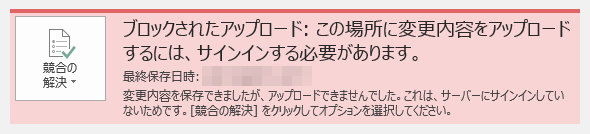
最近のWordやExcel(2016や365)では、既定で、インターネット上のOneDriveやサイトと呼ばれる領域に保存するように設定されています。
そのため、Microsoftアカウントで正常にサインインが行われていないWordやExcelでは、保存の際にエラーが発生し保存ができません。
これが「ブロックされたアップロード」です。Microsoftさんは、ほんと、余計なことをしてくれます。
複数の場所からファイルを共有する際は、OneDriveやサイト上にデータを保存しておくと別の場所から参照や更新ができてとても便利ですが、共有必要がなかったり、データを社外に置いてはいけないルールの企業などでは、全く必要のない機能です。
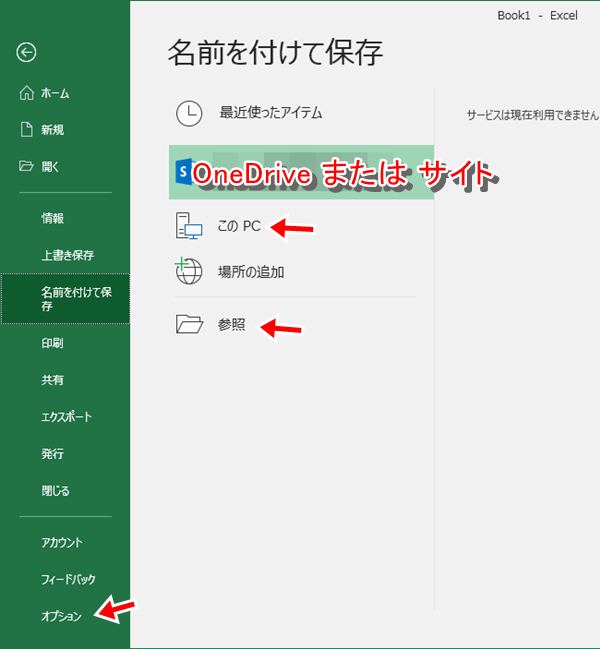
まず、パソコン上にデータを保存する方法ですが、上図の
「このPC」や「参照」をクリックして、保存場所を指定してから保存
すればよいのですが、毎回、そんな指定をするのも面倒です。
そこで、既定の設定をパソコン上のあなたの「ドキュメント」フォルダに変更できるので、その設定方法を説明します。
1.ファイルメニューが表示されていない場合は、メニューバーの「ファイル」をクリックします。
2.左サイドの最下部の「オプション」をクリックします。
3.左サイドの「保存」をクリックし、
「サインインが必要な場合でも、その他の場所を表示する」のチェックをオフ
「既定でコンピューターに保存する」のチェックをオン
にしてから「OK」をクリックします。
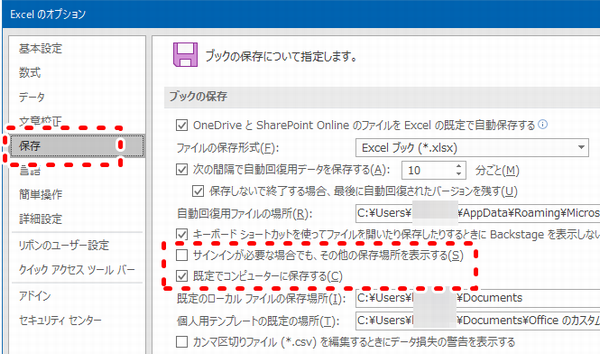
以上で設定は完了です。
これで、既定で、あなたの「ドキュメント」フォルダに保存されるようになります。
既定で「デスクトップ」に保存したい場合は、「既定のローカルファイルの保存場所」で「デスクトップを指定します。
ぐっどらっこ。